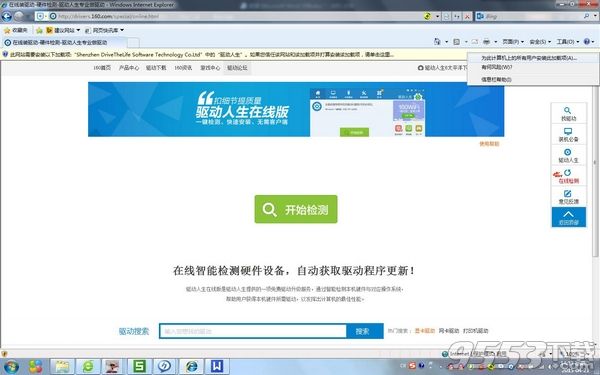萬盛學電腦網 >> 圖文處理 >> Photoshop教程 >> ps入門教程 >> photoshop教程給漂亮MM美白皮膚
photoshop教程給漂亮MM美白皮膚
風吹過的臉頰,飄著夏天的味道,如果我們外出拍攝光線不佳,造成模特皮膚暗淡,覺得原片不夠完美,畫面看上去不夠清透。這時候就要靠後期的力量了完成了,
如何通過PS後期調整讓模特迅速變白?提升曲線為什麼畫面皮膚暗部會偏紅偏黃呢?本期我們用又簡單又快捷的方法讓後期美白問題變得如此容易。

1.復制圖層好習慣
復制圖層,在新圖層操作,可以避免突發小狀況使所有努力付諸東流。可方便隨時操作隱藏圖層的小眼睛按鈕查看對比效果。

2.一鍵獲取選區
然後點擊通道頁面,出現如圖紅框的樣子,按住Ctrl鍵不放,鼠標左鍵點擊RGB圖層,畫面會出現一個選區。
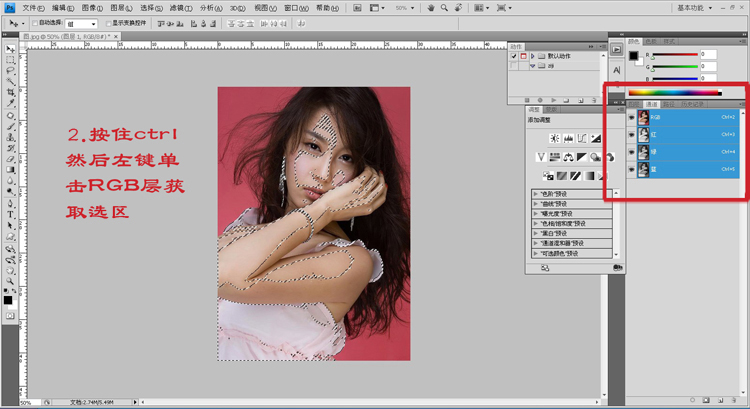
小貼士:一定是先按住Ctrl鍵不放的同時再點擊RGB圖層,否則無法獲取正確的選區。
3.填充選區立刻變白
得到選區之後,返回到圖層頁面,填充背景色到選區,快捷鍵為Ctrl+Delete或Ctrl+回格。要注意的是,此刻背景色要是系統默認的前黑後白。

(.
小貼士:如果不是前黑後白兩種顏色,按D鍵,即可恢復。
4.調整透明度恢復皮膚質感
取消選區,得到美白效果,但是為了讓畫面裡皮膚更有質感,通常會把調整過的圖層透明度降低,這張圖片我選擇65%的透明度。
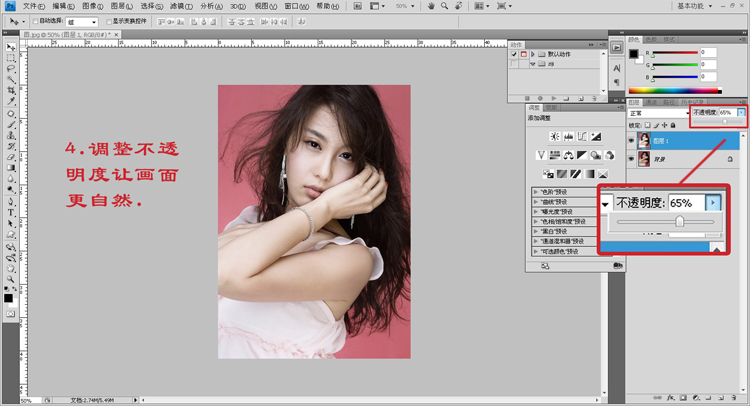
小貼士:具體數值可以根據不同畫面有所調整,直到滿意。
最後來看下對比圖吧,這個方法快捷簡單,針對無法花費很多時間在後期上的朋友們,非常實用。

(.
ps入門教程排行
軟件知識推薦
相關文章
copyright © 萬盛學電腦網 all rights reserved